Scannen mit MF Toolbox
1
Legen Sie Dokumente auf.
|
HINWEIS
|
Wenn Sie vom Vorlagenglas scannenSie können mehrere Dokumente nur unter den folgenden Bedingungen scannen.
Bei Auswahl von [PDF] oder [PDF (Mehrere Seiten)] unter [Speichern als].
[Papierformat] in Schritt 6 ist für das Bild passend festgelegt.
|
2
Drücken Sie [ ].
].
 ].
].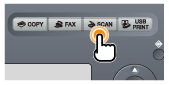
3
Wählen Sie mit [ ] oder [
] oder [ ] das Element <Remote Scanner> aus, und drücken Sie [OK].
] das Element <Remote Scanner> aus, und drücken Sie [OK].
 ] oder [
] oder [ ] das Element <Remote Scanner> aus, und drücken Sie [OK].
] das Element <Remote Scanner> aus, und drücken Sie [OK].Das Gerät wartet nun auf den Scanvorgang.
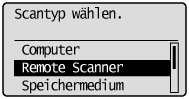

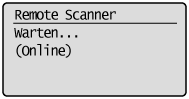
4
Doppelklicken Sie auf dem Desktop auf das Symbol [Canon MF Toolbox 4.9].
MF Toolbox wird gestartet.
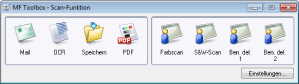
5
Klicken Sie auf eine anwendbare MF Toolbox-Schaltfläche.
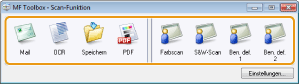
|
[Mail]
|
Das Dokument wird gescannt und an eine E-Mail-Nachricht in Ihrer E-Mail-Anwendung angehängt.
|
|
[OCR]
|
Das Dokument wird gescannt und von der OCR-Software gelesen.
|
|
[Speichern]
|
Das Dokument wird gescannt und gespeichert.
|
|
[PDF]
|
Das Dokument wird gescannt und als PDF-Datei gespeichert.
|
|
[Farbscan]
[S&W-Scan] [Ben. def. 1] [Ben. def. 2] |
Das Dokument wird gescannt und in der registrierten Anwendung angezeigt. Für jede der Schaltflächen wird ein Dialogfeld angezeigt.
|
|
HINWEIS
|
Anwendungen, die unter den Schaltflächen von MF Toolbox gespeichert werden könnenDie folgenden Anwendungen können unter den Schaltflächen von MF Toolbox gespeichert werden, wenn sie installiert werden.
[OCR]: Presto! PageManager
[PDF]: Presto! PageManager
|
Geben Sie die Scannereinstellungen nach Bedarf an.
Durch Klicken auf [Anwenden] werden die Einstellungen gespeichert.
Nähere Informationen finden Sie unter "Verwenden von MF Toolbox".
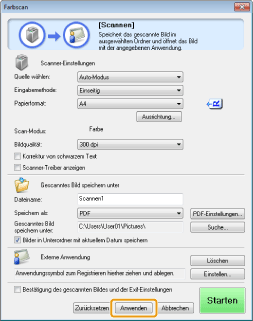
7
Klicken Sie auf [Starten].
Der Scanvorgang wird gestartet.
Wenn Sie in Schritt 6 das Kontrollkästchen [Scanner-Treiber anzeigen] aktiviert haben
Das Dialogfeld [ScanGear MF] wird angezeigt.
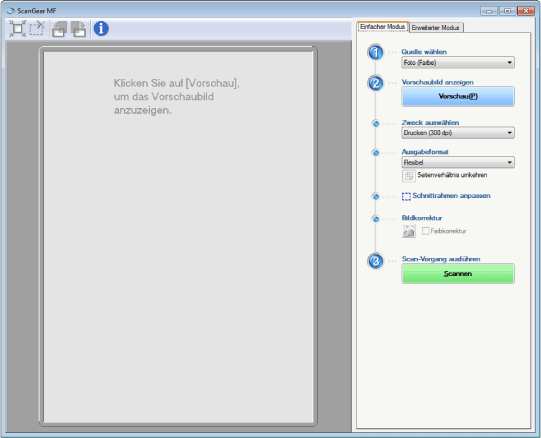
|
(1)
|
Geben Sie die Einstellungen nach Bedarf an.
Nähere Informationen finden Sie unter "Verwenden von ScanGear MF".
|
|
(2)
|
Klicken Sie auf [Scannen].
Der Scanvorgang wird gestartet.
|